设置XP系统共享文件方法
如何让其他人共享XP系统的文件,下面是设置XP系统共享文件方法 。
首先点击开始,再选择所有程序,点选附件再打开windows资源管理器 。
然后新建一个共享的文件夹
接着右键点击‘新建文件夹’再选择‘共享和安全’
选择安装网络安装向导
按照提示操作,点击‘下一步’安装 。
安装完网络安装向导,再打开‘共享和安全”,勾选‘在网络上共享这个文件夹’点击确定 。
然后把电脑网络ip地址如:192.168.255.255,发给其他人,在‘我的电脑’窗口中打开,那么其他人就可访问共享文件 。
怎么实现xp和win7系统的文件共享首先,先进行WIN7系统的设置 。选中桌面上的计算机,在上边点击鼠标右键—>属性—>更改设置—>在系统属性窗口继续点击更改—>设置计算机名(方便识别这台电脑)—>工作组我这里取名为GONGXIONG,注意xp和win7的工作组设置的各称要一样—>确定保存 。然后再需要重启计算机之后,这些设置才会生效 。

文章插图

文章插图
接下来,鼠标右键点击需要共享的文件夹(把需要共享的文件放入此文件夹内)—>属性—>在打开的窗口中切换到共享选项卡—>点击共享—>在弹出的对话窗口里,点击共享—>最后点击完成 。

文章插图

文章插图

文章插图
然后,我们在XP系统的电脑上,鼠标右键点击我的电脑—>属性—>切换到计算机名选项卡—>设置计算机名—>设置工作组名,刚win7系统中设置的是GONGXIONG,所以在这里也要设置为GONDXIONG—>确定 。

文章插图
接着,用鼠标右键点击需要共享的文件夹,弹出来共享和安全,点中之后,在共享选项卡里把在网络上共享这个文件夹和允许网络用户更改我的文件打上勾选中 。

文章插图

文章插图
在xp系统中直接打开网上邻居—>点击左上角的查看工作组计算机,就可以看到所在工作组的计算机了—>点击共享的计算机就可以看到共享的文件夹了,然后你就可以复制粘帖文件到本机了 。
在win7系统中直接打开计算机—>点击左边 的网络,就可以看到所在工作组的计算机了—>点击共享的计算机就可以看到共享的文件夹了,然后你就可以复制粘帖文件到本机了 。
雨林木风xp系统一台XP和一台Win7共享文件的步骤:
1、所有客户机设在同一网段内,如都在“192.168.1.*”网段内(假设路由器IP是192.168.1.1的话) 。
2、所有客户机设在同一工作组内 。
3、WIN7取消默认的密码共享保护,方法:
(1)点击桌面上的网络 。
(2)点击网络和共享中心 。
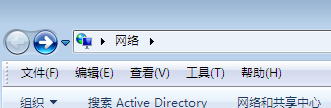
文章插图
(3)点击更改高级共享设置 。
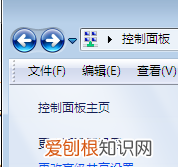
文章插图
(4)右面鼠标拉到最下面,点关闭密码保护共享 。
4、选择要共享的文件,例如:要共享WIN7上的文件,鼠标右键选择共享——特定用户;
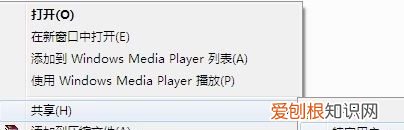
文章插图
5、输入Everyone,点添加,选择Everyone,点共享 。
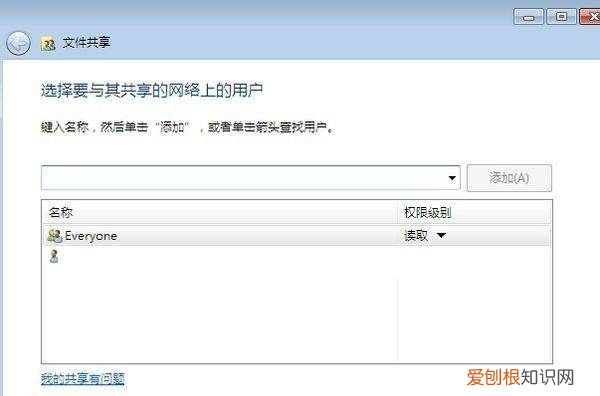
文章插图
如果是共享XP上的文件,那么选择文件,鼠标右键选择共享和安全——点网络安装向导(XP首次共享文件,需要引导网络安装向导)——安装完成后,在共享选项卡下,勾选【在网络上共享这个文件夹】,点确定 。
windows7局域网共享设置共享这个功能,传输文件就不需要在用U盘拷贝了,直接开启文件夹共享,别的计算机可以轻轻松松复制你共享文件夹内的东西,那你知道winxp共享功能怎么用吗?下面我就教你winxp局域网共享设置的相关知识吧 。
winxp局域网共享设置的 方法 :
右键单击要设置为共享的文件夹,选择属性--共享--网络共享与安全,然后运行网络安装向导,点击下一步 。
系统提示问你要选择共享连接吗,我们勾选是 。
命名工作组的名称,然后选择启用文件和打印机共享 。
最后选择完成该向导,我不需要在其他计算机上运行该向导 。
完毕后你会发现网络共享和安全一项中多了就几个选项,勾选这2项,也可以命名共享名 。设置完毕之后,其他人输入你计算机IP地址即可访问共享文件夹了 。
注意事项
如果第一步没有看到共享选项,设置方法:打开我的电脑--工具菜单--文件夹选项--查看--勾选 使用简单文件夹共享 。
检查下和共享文件的电脑是不是在同一个工作组,否则无法成功 。
Guest账号是否启用 。设置地方:右击我的电脑--管理本地用户和组--用户 。右击--Guest --属性--去掉 账号已停用前的勾--确定 。
关闭杀毒软件或是第三方防火墙,可能被阻止文件夹共享了 。
看过 文章 “winxp局域网共享设置”的人还看了:
1. 教你解除WinXP上的开机密码
2. WindowsXP快速修改文件打开方式的方法
3. WinXP提示页面文件太小怎么办
4. WinXP系统中网页标题增加文字的方法
5. winxp 登陆局域网记住了密码如何清除?
6. WinXP查看文件格式的方法
7. WinXP下载安装补丁的方法
8. WinXP总是提示ip地址冲突怎么办
9. WinXP不能打开控制面板怎么办
10. WinXP启用NetMeeting的方法
【设置XP系统共享文件方法】以上就是关于设置XP系统共享文件方法的全部内容,以及设置XP系统共享文件方法的相关内容,希望能够帮到您 。
推荐阅读
- 一钱是多少克,黄金一钱等于多少克
- 抖音超火的高级情话
- 怀孕初期会燥热吗
- 马甲线怀孕会撑开吗
- 怎样幽默风趣的说晚安
- 孕妇可以用香薰蜡烛吗
- 梦见去寺庙看见佛像 女人梦见佛像是什么意思
- 高级情话短句10字
- 备孕期间怎么补充营养


